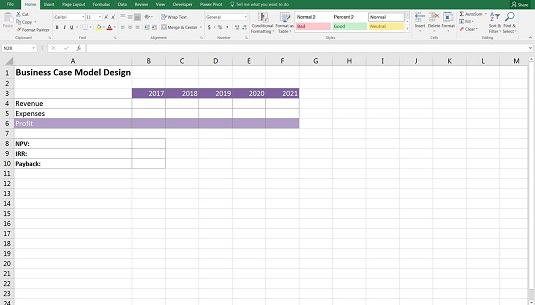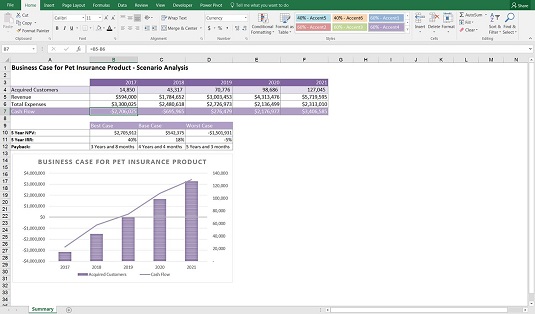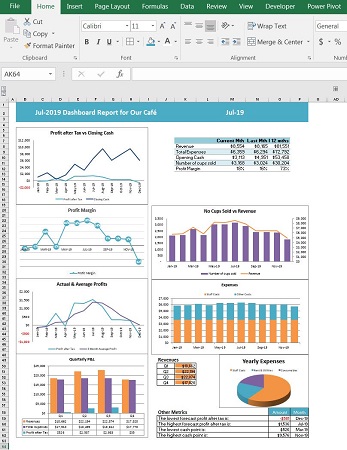Když identifikujete problém, který je třeba vyřešit, je velmi lákavé se do toho ponořit a zahájit proces vytváření finančního modelu, ale je dobré se na chvíli zastavit, naplánovat model a určit, jak bude výstup vypadat. . Když přijde na budování finančního modelu, chcete začít s vědomím konce.
Začněte vytvořením makety návrhu výstupní stránky. Můžete to udělat v Excelu nebo jednoduše načrtnout na tabuli nebo papír. Může být obtížné představit si, jak bude výstup vypadat, dokud v něm nebudete mít data. Modeláři nejsou často nejumělečtější typy, ale měli byste mít alespoň nějakou představu o prvcích, které musí být na výstupní stránce.
Například pro obchodní případ řekněme, že chcete zobrazit čistou současnou hodnotu (NPV), vnitřní míru návratnosti (IRR) a dobu návratnosti. K tomu potřebujete cash flow, takže klíčovými prvky budou příjmy a výdaje, ze kterých můžete odvodit ziskovost, a dále NPV, IRR a návratnost. Mohli byste zhmotnit stránku výstupů něco jako tento design.
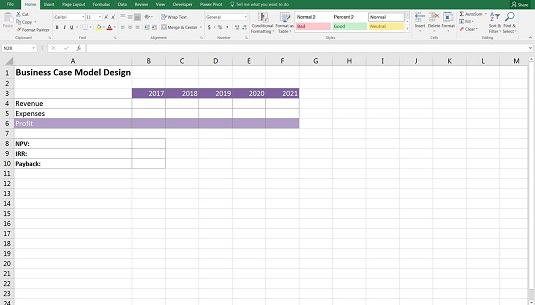
Počáteční návrh výstupní stránky obchodního případu.
Poté, co jste dokončili finanční model, se rozhodnete zahrnout analýzu scénářů a také počty zákazníků. Konečná výstupní stránka vypadá takto.
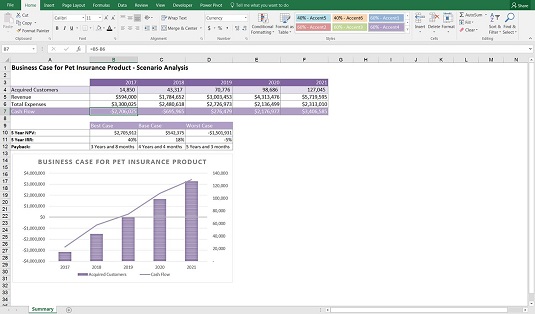
Dokončená výstupní stránka obchodního případu.
Když máte čísla v modelu, měli byste se pokusit zahrnout alespoň jeden graf. Pokud si nejste jisti, jak budou data vypadat vizuálně, můžete zvýraznit rozsah čísel, přejít na kartu Vložit na pásu karet a v části Grafy stisknout tlačítko Doporučené grafy. Získáte tak náhled, jak budou data vypadat zobrazená v grafu.
Výstup finančního modelu bude mít často formu dashboardu, což je skvělý způsob, jak jasně a stručně zobrazit mnoho informací. Vytváření řídicích panelů v aplikaci Excel se v posledních letech stalo tak populární, že specializované kurzy týkající se vytváření sestav řídicích panelů jsou oblíbené zejména u finančních modelářů, kteří potřebují zobrazit výstup svých finančních modelů. Tento obrázek ukazuje ukázkový výstup finančního modelu. Vzorovou kopii tohoto modelu si můžete stáhnout v souboru 0303.xlsx .
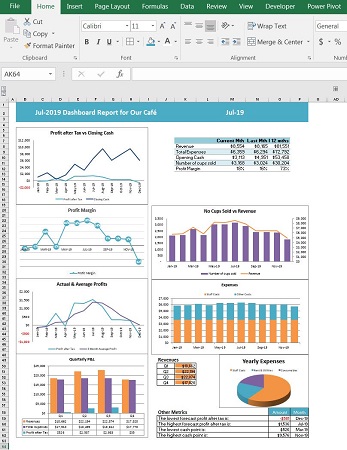
Výstup z řídicího panelu finančního modelu.
Zde je několik tipů pro návrh řídicího panelu pro zobrazení výstupu vašeho finančního modelu:
- Nezahlcujte své uživatele čísly na řídicím panelu. Kdekoli je to možné, ukažte místo čísel obrázky a grafy. Pokud chcete v grafu zobrazit čísla, použijte datové štítky nebo datovou tabulku.
- Ke zvýraznění klíčových bodů použijte kontrastní techniky, jako je barva, tučné písmo a stínování. Nespoléhejte se však pouze na barvy, abyste své sdělení ukázali, protože modely jsou často vytištěny černobíle.
- Zarovnejte předměty tak, aby byly v pořádku.
- Ujistěte se, že se model úhledně vejde na jednu stránku. Lidé si jej tak mohou snadno vytisknout a odkazovat na něj (aniž by potřebovali lupu).
- Použijte „zlatý trojúhelník“. Vaše klíčové sdělení nebo nejdůležitější informace by měly být umístěny v levém horním rohu – tam se čtenáři podívají jako první.
- Věnujte trochu úsilí barevnému schématu. Excel náhodně přiděluje grafům standardní barvy (obvykle červenou a modrou), ale měli byste změnit barvy tak, aby odpovídaly motivu vašeho modelu nebo firemním barvám, abyste svému modelu dodali profesionální „lesk“.
- Vyhněte se kombinaci červené, žluté a zelené na semaforu. Rozdíl mezi červenou a zelenou není pro barvoslepé zřejmý. (To je asi 8 procent mužské populace!)
- Používejte sady ikon. Chcete-li je použít, zvýrazněte některá číselná data a vyberte jednu ze sad ikon, jako jsou zatržítka, křížky nebo praporky, které se zobrazí, když kliknete na Sady ikon v části Podmíněné formátování v části Styly na pásu karet. To automaticky přidá vašemu přístrojovému panelu další význam, aniž byste se spoléhali na barvu.
- Ujistěte se, že barva, kterou používáte, má význam. Barvy by neměly být znovu použity nekonzistentně. Pokud jsou například příjmy v jednom grafu modré, neměla by být stejná modrá použita pro výdaje v jiném grafu.
- Barvu používejte střídmě. Mnoho starších modelů má velmi jasné duhové barvy, které (kromě oslnění uživatele) znesnadňují zaostření na klíčové komponenty modelu. Použití nějaké barvy, aby byl váš model přitažlivý, je dobrý nápad, ale držte se jedné barvy, která odpovídá vašemu firemnímu logu (nebo vaší náladě) a použijte různé odstíny stejné barvy, pokud nechcete, aby něco výrazně vyniklo.
Některé společnosti mají standardní barevné kódování, ale pokud je nemá vaše společnost, můžete zvážit vytvoření standardu. Zvažte zařazení klíče barevného kódu na titulní stránku. Použití předdefinovaných stylů na kartě Domů může velmi urychlit a zjednodušit barevné kódování. Mnoho společností má své předdefinované barevné kódování načteno jako šablony stylů, což zajišťuje konzistenci barevného kódování ve finančních modelech. Zde jsou některé běžně používané barevné kódy, které jsou podporovány vestavěnými styly v Excelu, které můžete zvážit přijetí ve vaší společnosti:
- Modré písmo a béžové pozadí pro vstupní buňky
- Růžová nebo šedá pro kontrolu chyb
- Zelená nebo oranžová pro externí odkazy
Chcete-li se shodovat s logem vaší společnosti, zjistěte kód barvy RGB a použijte tento kód k použití přesně stejných barev na nadpisy, součty nebo grafy vašeho modelu. Vzhledem k tomu, že v Excelu jsou k dispozici miliony různých barev, je téměř nemožné vybrat tu správnou pouhým okem.